Windows Server 2012 R2如何安装BitLocker
时间:2024/5/1 18:38:33 来源:米安网络 作者:云主机配置专家 点击:436次
BitLocker驱动器加密通过加密Windows操作系统卷上存储的所有数据可以更好地保护计算机中的数据。Windows Server 2012 R2如何安装BitLocker,本文将针对此问题进行详细说明。
1.打开“服务器管理器”,选择“添加角色和功能”。
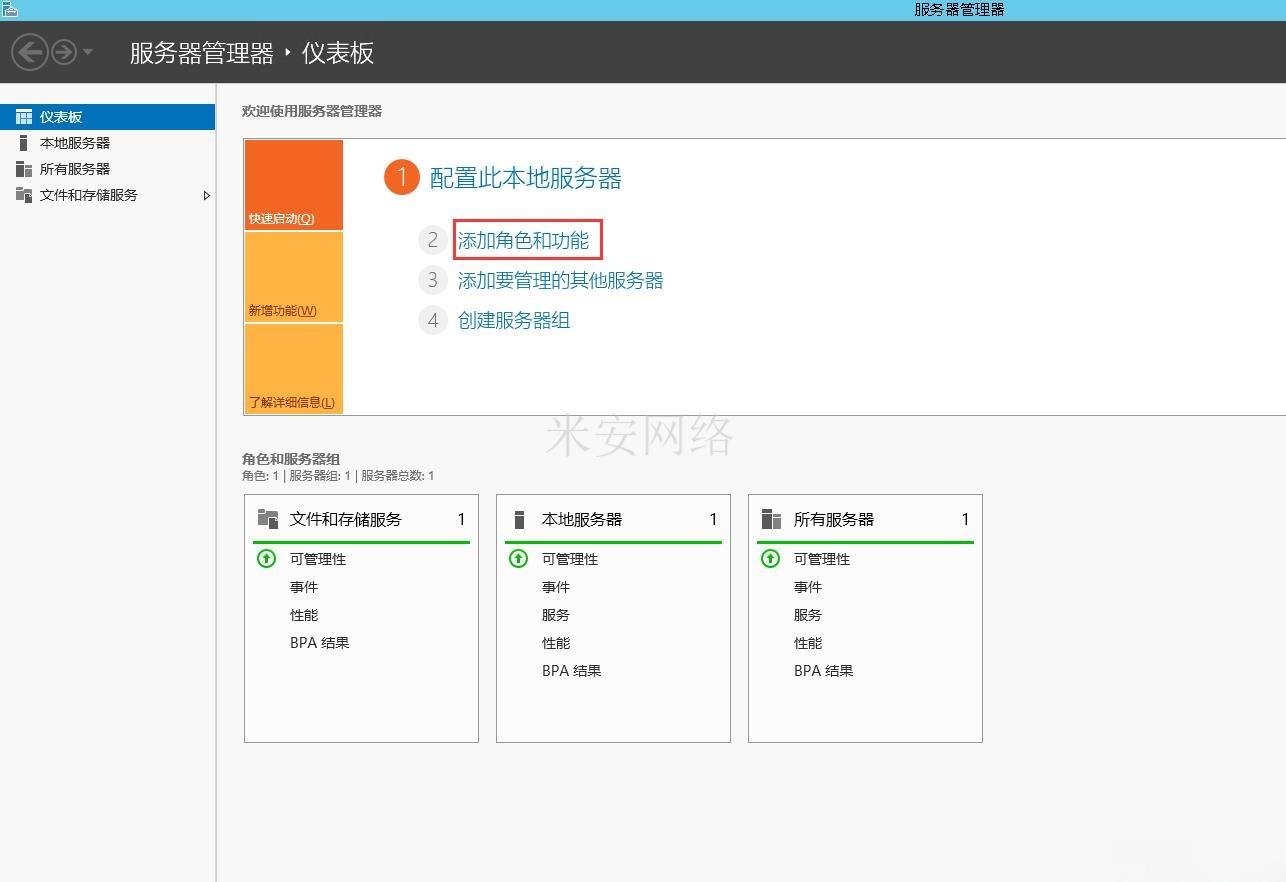
2.选择安装类型,默认“基于角色或基于功能的安装”,点击“下一步”。
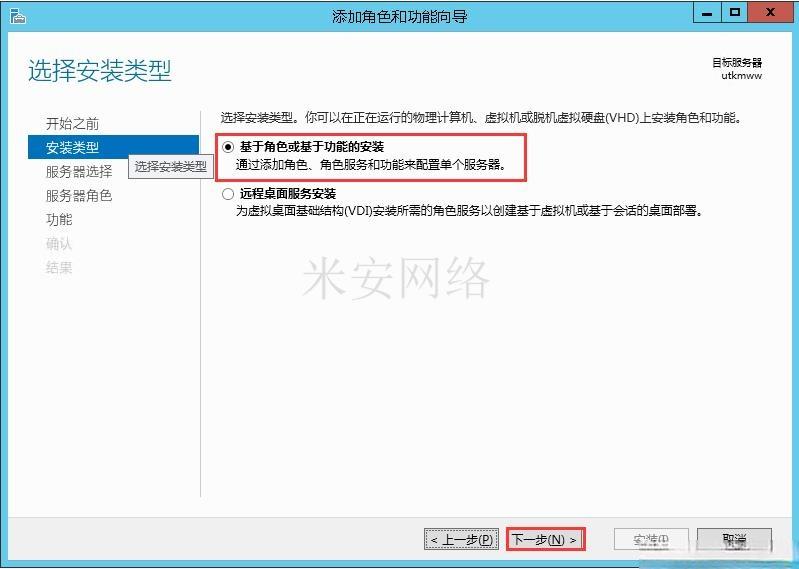
3.选择目标服务器,默认“从服务器池中选择服务器”,点击“下一步”。
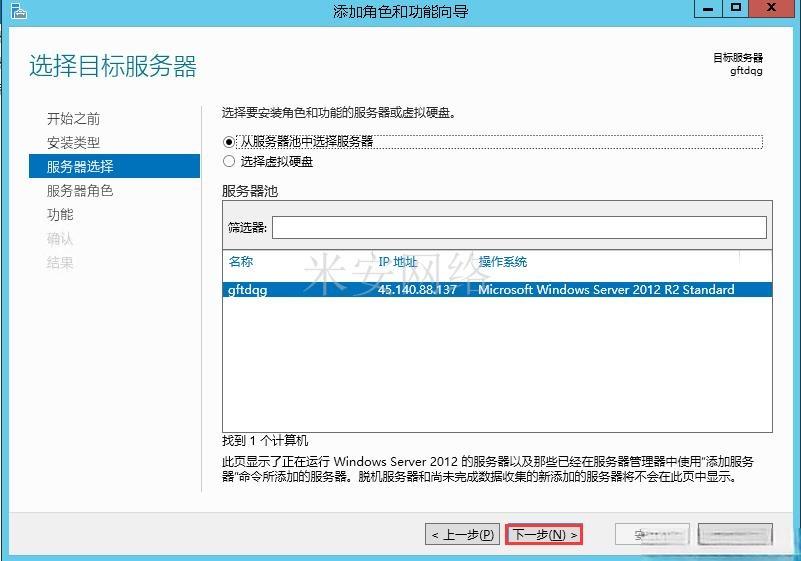
4.在服务器角色界面,点击“下一步”。
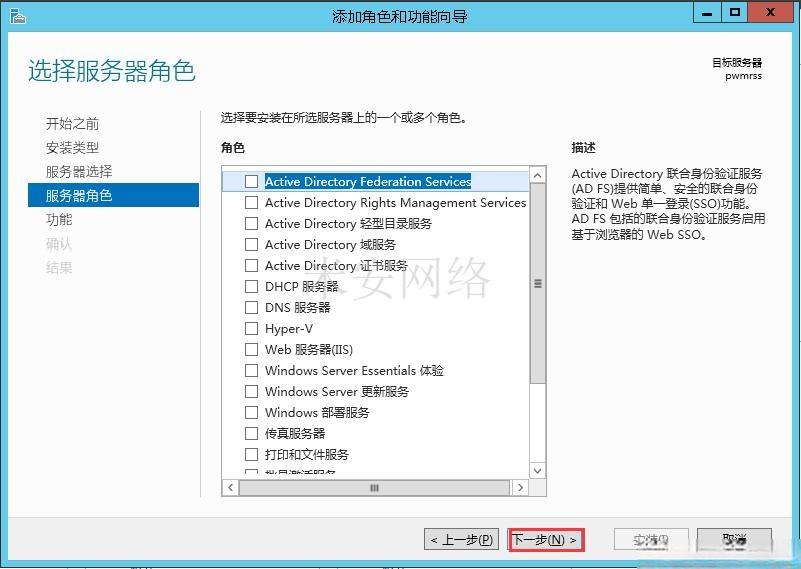
5.在功能界面找到并勾选“BitLocker驱动器加密”和“BitLocker网络解锁”,然后点击“下一步”。

6.勾选“部署服务器”和“传输服务器”,点击“下一步”。
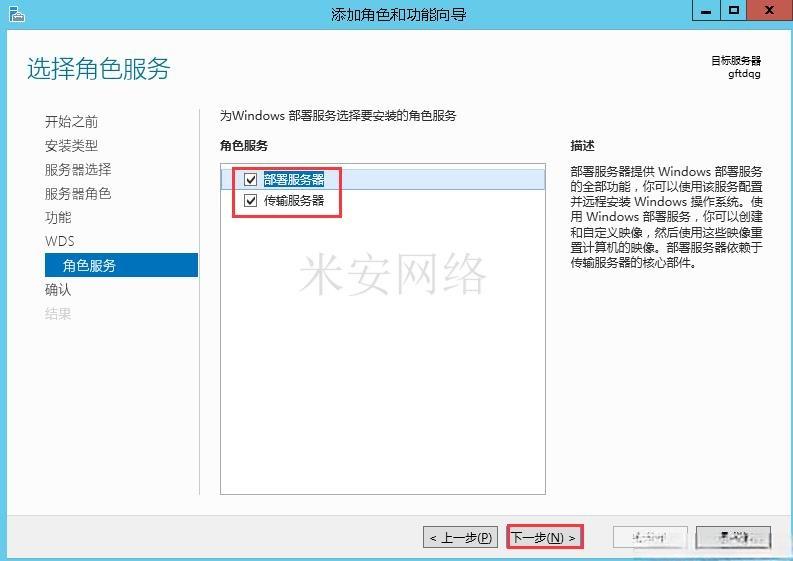
7.最后点击“安装”,等待安装完成,重启计算机即可完成安装。
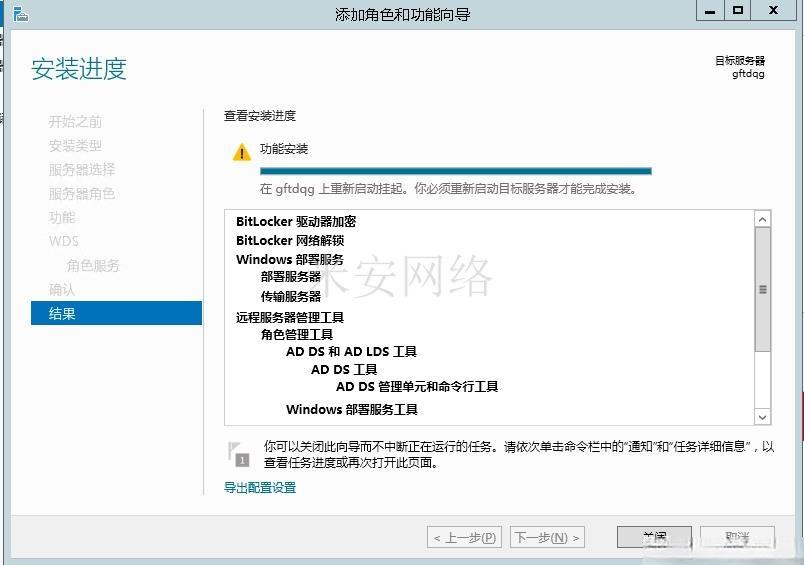
版权保护: 本文「Windows Server 2012 R2如何安装BitLocker」由 云主机配置专家 原创,转载请保留链接: https://www.miandns.com/docs/system/1510.html


